windows10系统玩游戏时怎么关闭输入法
很多用户在windows10系统中玩游戏时,发现电脑总会弹出打字输入框,十分影响游戏体验。比如FPS游戏中的Shift键常是加速功能,但经常会跳出输入法打字,windows10系统玩游戏时怎么关闭输入法接下来小编看看windows10系统玩游戏时怎么关闭输入法的教程
很多用户在windows10系统中玩游戏时,发现电脑总会弹出打字输入框,十分影响游戏体验。比如FPS游戏中的Shift键常是加速功能,但经常会跳出输入法打字,windows10系统玩游戏时怎么关闭输入法接下来小编看看windows10系统玩游戏时怎么关闭输入法的教程。
方法一:
1、Windows 10桌面右下角,有一个 输入法标志,点一下 选ENG,然后就OK了;

2、win键+空格键同时按也可以哦!
方法二:
1、右击“开始”按钮找到“控制面板”;

2、在控制面板打开“时钟、语言和区域”设置界面;#f#

3、在“语言”设置里点击“添加语言” ,“更改语言首选项中”单击“添加语言”;
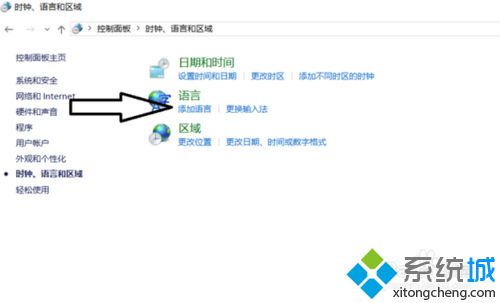

4、设置页面里选择“英语(美国)” ,并点击“添加”按钮;

5、在“语言”设置页面选择“中文”,点击“下移”(这会让系统自带应用变成英文);让英语项在最上面。
以上就是windows10系统玩游戏时怎么关闭输入法的介绍了。感兴趣的朋友们,可以任选一种操作看看!
标签: windows10 系统 玩游戏 怎么 关闭 输入法
声明:本文内容来源自网络,文字、图片等素材版权属于原作者,平台转载素材出于传递更多信息,文章内容仅供参考与学习,切勿作为商业目的使用。如果侵害了您的合法权益,请您及时与我们联系,我们会在第一时间进行处理!我们尊重版权,也致力于保护版权,站搜网感谢您的分享!






